
운송업계에서 종사하시는 분들에게는 운전력과 사고 경력 등을 증명할 수 있는 운전경력증명서가 필요하시게 됩니다.
운전경력증명서를 발급받는 방법 중에서는 직접 경찰서에 방문하여 신분증을 제시하여 운전경력증명서를 발급받을 수 있지만, 편의를 위해 간편하게 인터넷으로 운전경력증명서를 발급받는 방법도 있습니다.
아래와 같은 방법을 이용하시면 직접 경찰서에 찾아가지 않고도 인터넷으로 운전경력증명서를 발급받으실 수 있습니다.
인터넷을 통해 운전경력증명서를 발급받는 방법에 대해 알아보도록 하겠습니다.
ㅣ 인터넷 운전경력증명서 발급을 위한 '정부 24' 접속

한국에서는 인터넷으로 증명서를 발급 받기 위해서는 정부 24 홈페이지에 해결할 수 있습니다.
먼저 네이버 및 다음에서 '정부24'를 검색하시고 접속하시면 됩니다.
ㅣ 운전경력증명서 발급, 로그인하기

정부24 홈페이지에 접속하신 후에는 우선 로그인을 해주셔야 합니다.
화면 상단의 '로그인' 버튼을 클릭하셔서 로그인 과정을 진행해 주세요. 이때, 아이디와 비밀번호를 정확히 입력해주셔야 합니다. 만약 아직 회원가입을 하지 않으셨다면, '회원가입' 버튼을 눌러 가입을 먼저 진행하시면 됩니다.
ㅣ 운전경력증명서 발급, 본인 확인절차

로그인을 위해 본인 인증 과정이 필요하며, 여러 가지 방법 중 편한 방법을 선택하실 수 있습니다.
간편 인증, 공동인증서, 금융인증서, 지문 인증 등 여러 방법 중에 선택하실 수 있습니다.
본인이 편리하신 방법으로 본인 인증을 완료하고 로그인하시면 됩니다.
ㅣ 운전경력증명서 발급, 운전경력증명 검색 후 지원

로그인이 완료되었으면, 다시 홈페이지의 메인 화면으로 돌아오시면 됩니다.
그리고 홈페이지 중앙에 위치한 검색창에 '운전경력증명'이라고 검색하시면 됩니다.
'운전경력증명서'를 입력하면 검색 결과에 '운전경력증명서 발급'이라는 서비스가 바로 나타나는데요, 이 서비스를 클릭하시면 됩니다.
ㅣ 운전경력증명서 발급, 발급 요청

이후에는 화면에 나오는 안내 사항들을 잘 확인해 보시고요.
그 후, 화면 하단에 위치한 '발급' 버튼을 클릭하시면 다음 단계로 진행됩니다.
ㅣ 운전경력증명서 발급, 운전경력증명서 정보 입력

먼저 우측 상단에 있는 '발급서류 선택' 부분에서 '국문 운전경력증명발급'이 기본으로 선택되어 있어요. 이 상태로 발급하시면 국문 운전경력증명서가 발급되지만, 영문 운전경력증명서가 필요하신 분들은 여기서 '영문 운전경력증명발급'을 선택해 주시면 됩니다.
그 아래에는 본인의 인적사항이 자동으로 입력되어 있는데요. 여기서는 본인의 이름, 생년월일, 주소, 연락처 등을 확인할 수 있어요. 이 부분은 꼭 확인해 주세요.
그리고 그 아래에는 '발급경력기간 선택'이라는 항목이 있어요. 여기서는 본인이 운전을 시작한 시점부터 현재까지의 전체 경력을 증명할지, 아니면 특정 기간 동안의 운전경력만을 증명할지 선택하실 수 있습니다.
ㅣ 운전경력증명서 발급, 민원신청하기

신청내용에 대한 발급사유, 수령방법, 수령기관 선택 등을 선택하신 다음에 맨 아래에 있는 ' 민원신청하기' 버튼을 눌러줍니다.
ㅣ 운전경력증명서 발급, 문서출력하기

위 화면이 보이면 인터넷으로 신청한 운전경력증명서 발급 신청이 완료된 것입니다.
'문서출력' 버튼을 누르시면 운전경력증명서가 새 창으로 열리며, 이를 출력하실 수 있어요
ㅣ 운전경력증명서 발급, 인쇄하기

'인쇄' 버튼을 클릭하시면 인쇄 설정 창이 나타나는데요.
이때 주의하실 점은 인쇄 설정에서 '컬러 출력'으로 설정하셔야 정부 24 로고와 인감이 정상적으로 출력된다는 점이에요.
그리고 발급받은 운전경력증명서를 잘 보관하시고, 필요할 때 사용하시면 되겠습니다.
ㅣ 운전경력증명서 발급, 운전경력증명서 PDF 파일로 저장하기

인쇄 대상을 'PDF'로 변경하시면, 해당 문서를 PDF 파일로 저장하실 수 있습니다.
'PDF로 저장'이나 'PDF로 인쇄' 등의 옵션이 있을 텐데 이 중 하나를 선택하신 후, 저장하고자 하는 위치와 파일 이름을 정해주시면 됩니다.
이렇게 하시면 운전경력증명서를 PDF 파일로 간편하게 저장하실 수 있어요. 이 방법을 통해 언제든지 필요할 때 쉽게 찾아볼 수 있습니다.
'저장' 버튼을 클릭하신 후에는 원하는 위치에 파일을 저장하실 수 있어요.
파일 이름은 기본적으로 '운전경력증명서'로 설정되어 있을 것입니다. 원하시는 이름으로 변경하실 수 있으며, 위치도 자유롭게 선택하실 수 있습니다.
마지막으로 '저장' 버튼을 한 번 더 클릭하시면, 운전경력증명서가 PDF 파일로 저장되며, 이를 언제든지 열어볼 수 있습니다.
이렇게 하면 인터넷을 통해 간편하게 운전경력증명서를 발급받으실 수 있습니다. 필요할 때마다 참고하시기 바랍니다.
'재미있는 상식' 카테고리의 다른 글
| 한국 장마가 일어나는 원인 및 주의사항 (0) | 2023.06.26 |
|---|---|
| 2023 - 2024년 출산혜택 정보 모음 (0) | 2023.06.24 |
| 로또 복권 당첨 실제 수령금액, 세금비율, 수령방법 (1) | 2023.06.23 |
| 번개, 천둥이 치는 원리 및 원인 (0) | 2023.06.22 |
| 사람들에게 아는 체 하기 좋은 양자역학 이야기 (2) | 2023.06.21 |
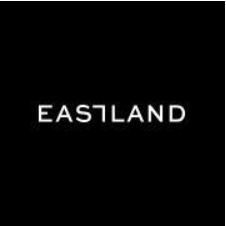 이스트랜드
이스트랜드